
Brian Curtis
0
4745
1008
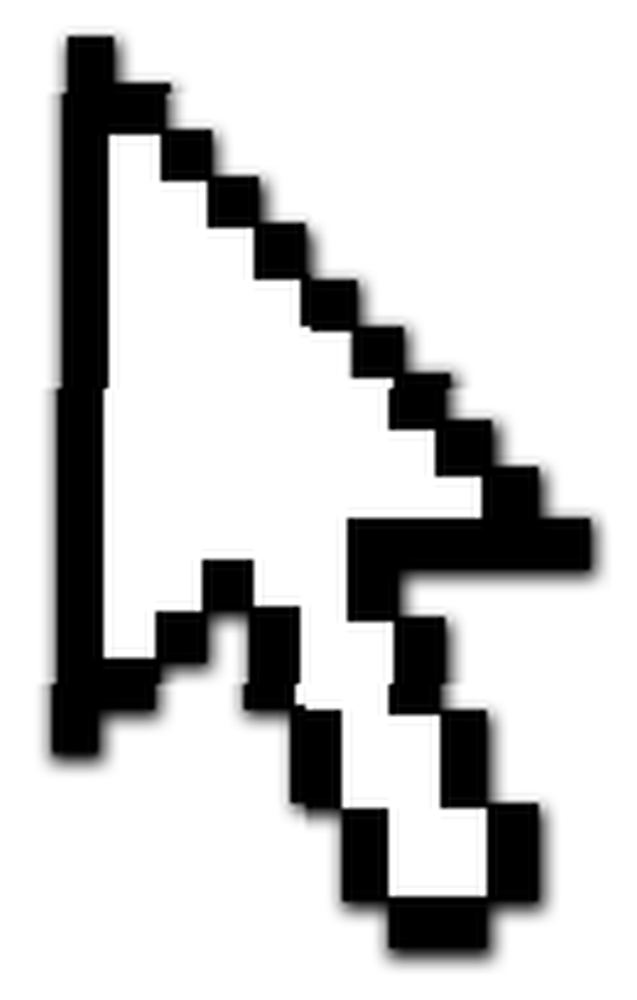 Klawisze skrótów są bardzo przydatne, jeśli dobrze posługujesz się pisaniem dotykowym i nie musisz patrzeć na klawiaturę, aby naciskać odpowiednie klawisze. To jednak może nie być twoją siłą.
Klawisze skrótów są bardzo przydatne, jeśli dobrze posługujesz się pisaniem dotykowym i nie musisz patrzeć na klawiaturę, aby naciskać odpowiednie klawisze. To jednak może nie być twoją siłą.
Więc jeśli wolisz używać myszy w celu uzyskania szybkości i precyzji, możesz nauczyć ją kilku sztuczek?
Możesz powiązać ruchy myszy, tj. Gesty myszy z określonymi działaniami, które razem stają się skrótem myszy. Niestety nie jest to domyślna funkcja systemu Windows. Potrzebujesz narzędzia, a ja polecam StrokeIt.
StrokeIt zawiera 80 domyślnych gestów myszy i możesz dodać wiele innych.
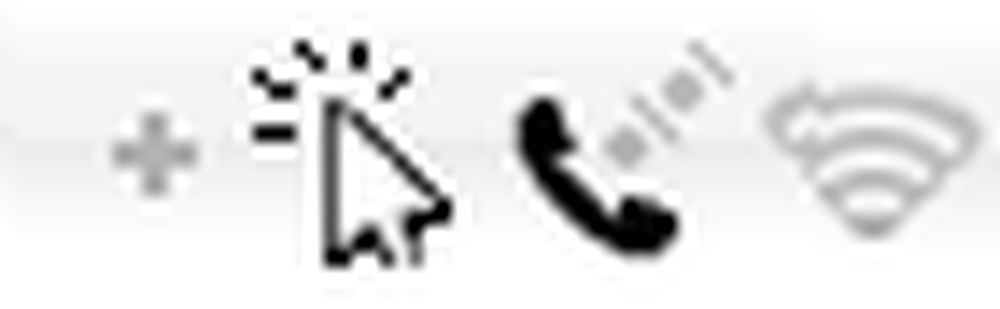 Po zainstalowaniu StrokeIt na pasku zadań znajdziesz małą ikonę kursora. Gdy kursor jest biały, narzędzie jest aktywne. Gest myszy można narysować, przytrzymując prawy przycisk myszy. Aby wyświetlić listę domyślnych gestów, kliknij lewym przyciskiem myszy symbol paska zadań.
Po zainstalowaniu StrokeIt na pasku zadań znajdziesz małą ikonę kursora. Gdy kursor jest biały, narzędzie jest aktywne. Gest myszy można narysować, przytrzymując prawy przycisk myszy. Aby wyświetlić listę domyślnych gestów, kliknij lewym przyciskiem myszy symbol paska zadań.
Gesty myszy są podzielone na kategorie, na przykład globalne akcje, które działają we wszystkich programach i gesty dla określonych obszarów, w tym pulpitu systemu Windows, programów czatu, Google Chrome, Firefox, Photoshop, Winamp i innych.
Gdy otworzysz kategorię, zobaczysz przegląd skrótów, gest, który musisz narysować i który skrót klawiszowy wykona. Na przykład narysowanie litery U spowoduje uruchomienie skrótu [Ctrl] + [Z], co spowoduje cofnięcie ostatniej operacji.
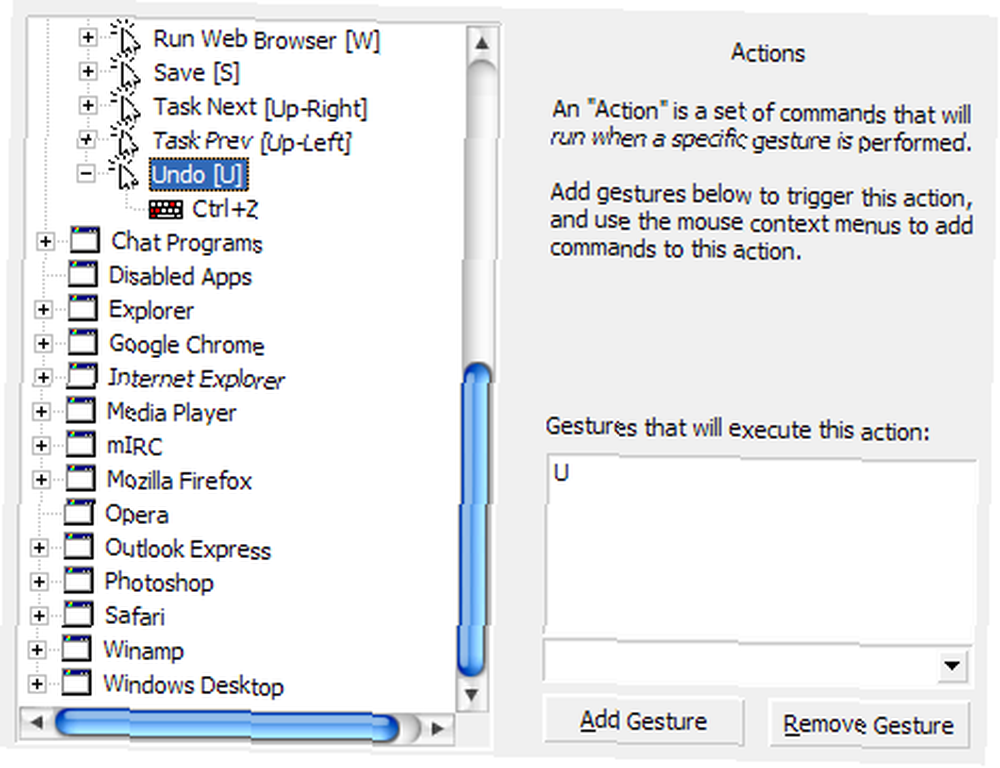
Aby pomóc Ci w szkoleniu wszystkich gestów myszy, StrokeIt jest wyposażony w narzędzie do nauki. Iść do > Edytuj i wybierz> Naucz się gestów z menu. Teraz możesz losowo rysować zapamiętane gesty i sprawdzać, czy StrokeIt rozpozna je poprawnie. Możesz także nauczyć program swojej osoby “pisanie myszką”.
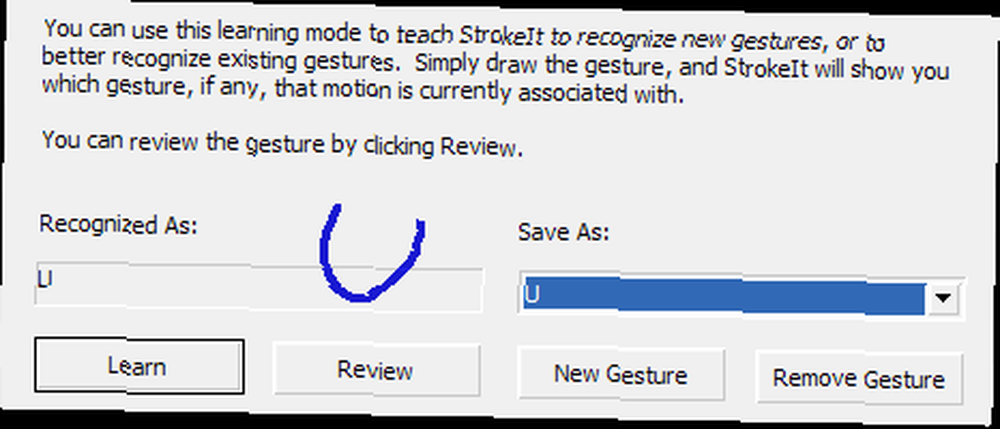
Aby nauczyć StrokeIt nowych gestów, przejdź do > Plik i wybierz> Nowa akcja. Na mój przykład utworzyłem nowy skrót do przeglądarki Firefox.
Domyślnym skrótem do zamykania karty w przeglądarce Firefox jest [\ Up], tj. Rysowanie ukośnika odwrotnego w górę. Utworzony przeze mnie skrót to cofnij zamknięcie karty. Wybrałem gest [/ w górę] z menu rozwijanego. Potem kliknąłem > Dodaj gest aby potwierdzić mój wybór i pojawił się na liście gestów.
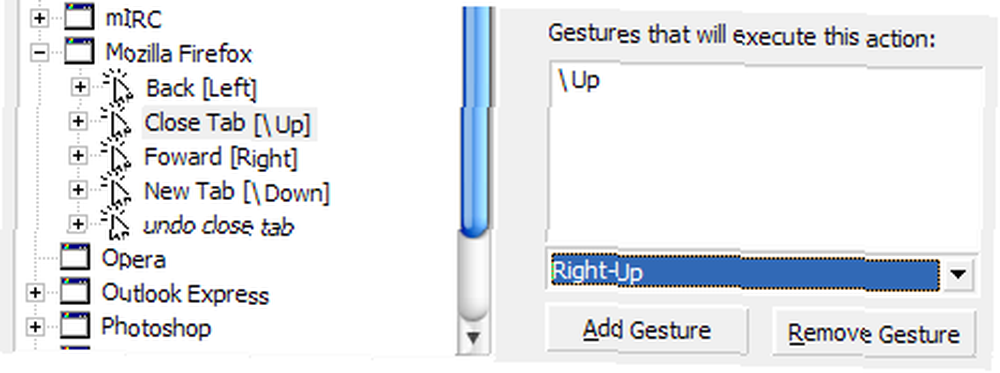
Następnie skojarzyłem polecenie z gestem myszy. Kliknąłem akcję prawym przyciskiem myszy i wybrałem > Nowe polecenie. Poleceniem Firefoksa, aby cofnąć zamknięcie karty, jest [Ctrl] + [SHIFT] + [T] i jest to skrót klawiszowy. Przede wszystkim musiałem wybrać > Klawisze - Skrót z menu rozwijanego. Potem mógłbym kliknąć > Skrót i wpisz polecenie.
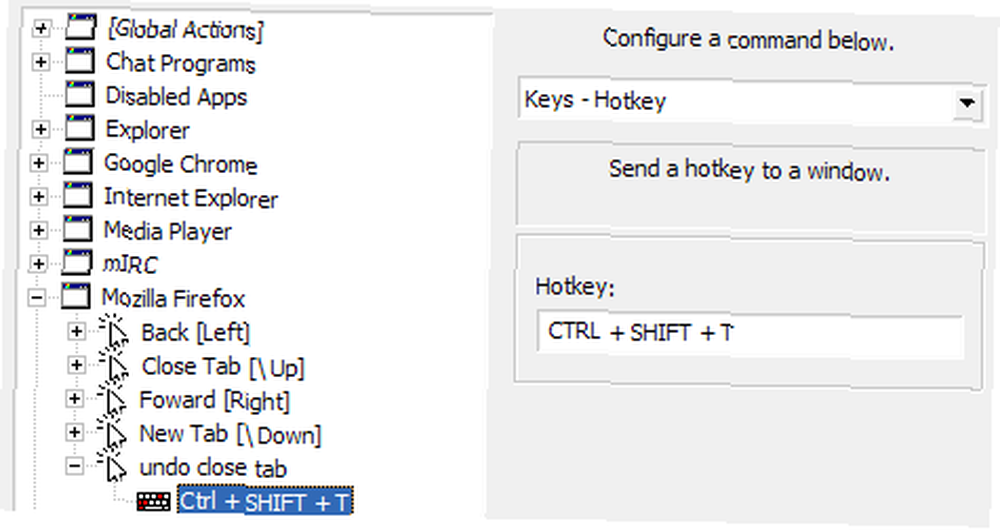
W końcu zamknąłem program i sprawdziłem, czy mój nowy skrót zadziała. Na szczęście tak się stało.
W ten sam sposób możesz nauczyć StrokeIt wielu innych skrótów, albo do skrótów klawiszowych, albo do otwierania aplikacji, folderów itp..
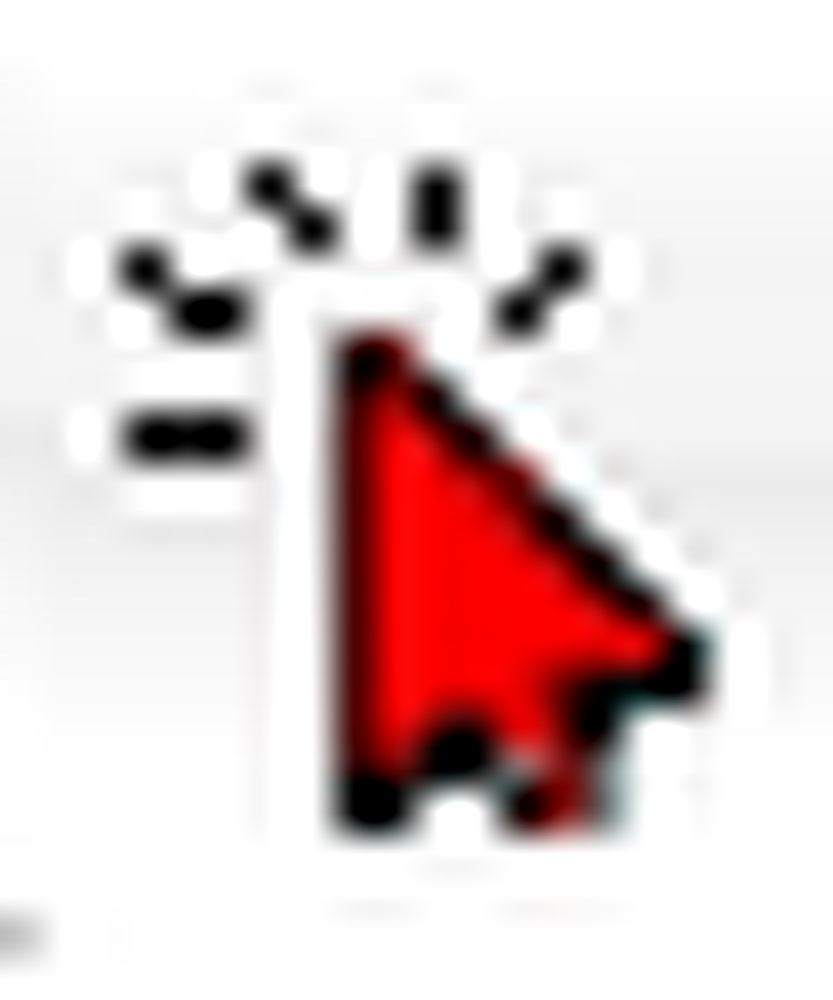 Jeśli chcesz tymczasowo wyłączyć StrokeIt, kliknij prawym przyciskiem myszy ikonę paska zadań, a symbol kursora zmieni kolor na czerwony.
Jeśli chcesz tymczasowo wyłączyć StrokeIt, kliknij prawym przyciskiem myszy ikonę paska zadań, a symbol kursora zmieni kolor na czerwony.
Jak na ironię, StrokeIt nie ma dla siebie domyślnych gestów. Ale może możesz tego nauczyć. :)
MakeUseOf wcześniej obejmował gesty myszy. Varun wyjaśnił Jak uruchomić skróty klawiaturowe systemu Windows za pomocą myszy Jak uruchomić skróty klawiaturowe systemu Windows za pomocą myszy Jak uruchomić skróty klawiaturowe systemu Windows za pomocą myszy w systemie Windows Vista i Windows 7.
Wolisz używać klawiatury lub myszy i dlaczego?
Zdjęcia: waterlamd











